Siit saate teada, kuidas PS4-st plaati väljutada

PlayStationi konsoolile on saadaval üle 3000 mängu . Teil on mängimiseks maailmatasemel Blu-ray DVD. Kuid PS4-l saab korraga olla ainult üks ketas. Plaadi väljutamine on kriitilise tähtsusega, olenemata sellest, kas teil on esimese põlvkonna PS5 või uusim versioon.
Seetõttu oleme teile selle juhendi koostanud. See hõlmab kõike nagu tüüpiline PS4 ketta väljutamise meetod. Samuti saate teada püsivara probleemide, kruvikeeraja ja muu kohta. Oleme käsitlenud kõike alates käsitsi väljutamise ava kasutamisest kuni valikute nupuni.
Nii et alustame:
Vajadus PS4-s ketas väljutada – plaat on kinni jäänud
Vaikimisi ja enamikul juhtudel eemaldate uue plaadi sisestamiseks plaadi. Kas see või mäng hangus, nii et pidite uuesti proovima. Ühesõnaga tahad mänge vahetada, mis on arusaadav. Tõsi küll, PS4 väljastusnuppude leidmine pole lihtne. Seega püüame seda lihtsamaks teha.
Kuid siin tuleb veel üks viga. Võib-olla otsustas mõni laps, kes teil külas oli, panna teise plaadi sisse, kui te ei vaatanud. Võib-olla tegi teie sõber nalja, sisestades teise plaadi PS4-sse. See põhjustab väljutusnupu kinnijäämise.
Siin peate proovima muid meetodeid. Isegi menüünupp ei pruugi töötada. Seega peate PS4 käsitsi avama.
Kas see mõjutab Sony garantiid ja garantiisid? Õnneks mitte. Selle ülesande jaoks vajate pikka Phillipsi kruvikeerajat, kuid ettevõte toetab seda meetodit.
Nii et tutvume iga tuntud meetodi kohta:
Kuidas plaati ps4-st eemaldada?
- Eemaldage plaat PS4 nupu abil
- Plaadi väljutamine kontrolleriga
- Phillipsi kruvikeeraja kasutamine
1. Eemaldage plaat PS4 nupu abil

Loomulikult on kõik PS4 versioonid ja mudelid varustatud sisseehitatud väljutusnuppudega. See asub esiküljel ja on selgelt nähtav.
- Kui te nuppu ei leia, otsige toitenuppu. Toitenupp on ka PS4-l libe nupp.
- Selle all olev nupp (sellega paralleelselt) on väljutusnupp.
- Plaadi väljutamiseks võite vajutada nuppu Eject Disc.

Pidage meeles, et standardversiooni nuppu on lihtsam leida. PS4 Pro puhul on see pisut keerulisem, kuid toitenupp on endiselt olemas. PS4 Slim versiooni puhul on nupp silmatorkavam.

2. Eemaldage plaat kontrolleri abil
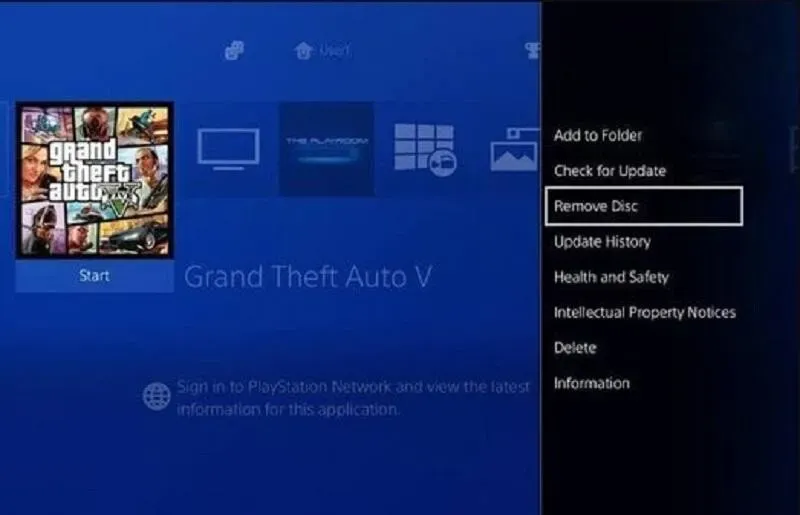
Plaadi väljutamiseks saate kasutada ka PS4 menüüvalikut. Selleks vajate PS4 kontrollerit. Seda tuntakse ka kui DualShock 4 kontrollerit. Niisiis, jätkake ja:
- Avage Sony PlayStation 4 peamenüü.
- Liikuge valikule “Mäng või ketas”.
- Kui olete sellele juurde pääsenud, näete väljavõtte valikut.
- Valige see ja oodake, kuni plaat väljub.
3. Phillipsi kruvikeeraja kasutamine
Huvitaval kombel on plaadi käsitsi väljutamiseks veel üks viis. Võite seda nimetada salajaseks või varjatud meetodiks. Teil on vaja pikka Phillipsi kruvikeerajat ja PS4.
PS4 mudeleid oli erinevaid, nii et proovime neid kõiki käsitleda. Seega peate enne sammu järgimist teadma mudeli numbrit.
PS4 Standard, PS4 Slim ja PS4 Pro versioonidega on kõik lihtne. Kuid me pakume teile ka mudelinumbreid, et asju lihtsamaks muuta.
Alustame:
CUH-7000 SERIA
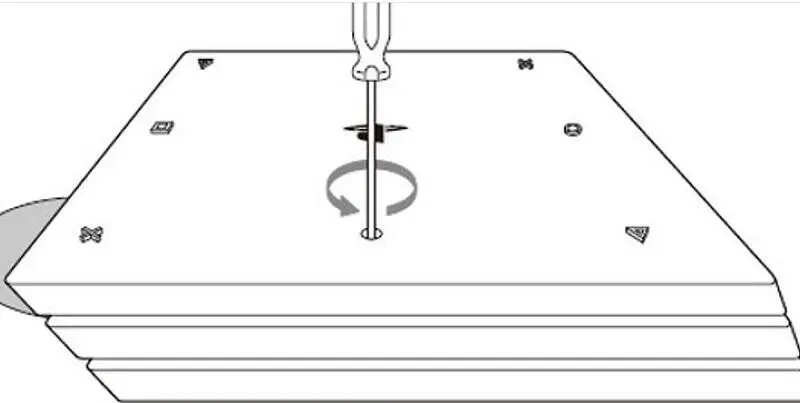
- Esiteks peate oma PS4 välja lülitama. Sulgege see.
- Järgmisena eemaldage kõik kaablid. See hõlmab HDMI-kaablit ja toitejuhtmeid. Pärast toitejuhtme eemaldamist oodake veidi, kuni konsooli toide saab tühjaks.
- Veenduge, et teil oleks puhas ja tasane pind. Asetage oma PS4 tagurpidi. Pöörake konsooli nii, et PlayStationi sümbolid oleksid teie jaoks tagurpidi.
- Enamikul juhtudel näete pistikut augul, millel on väljutusava. Uusimatel mudelitel ei pruugi kaant olla. Igal juhul eemaldage see ja kasutage Phillipsi kruvikeerajat.
- Nüüd keerake kruvikeerajat vastupäeva, et draivi oleks lihtsam eemaldada. Võimalik, et peate seda paar korda tegema.
Ka CUH-2015 seeria järgib sama lähenemisviisi.
CUH-1200 seeria

CUH-1200 seeria lähenemine on veidi erinev. Kui asetate selle puhtale pinnale, ei pea te konsooli tagurpidi pöörama. Nüüd peate kontrollima konsooli tagakülge? Selle asemel peate töötama PlayStationi esiküljega.
- Logo peaks olema teie küljel ja paremal küljel.
- Paneeli ülemine vasak pool on eemaldatav. Võite seda nimetada kõvakettasahtli kaaneks.
- Vajutage tugevalt, et libistada seda vasakule küljele ja paljastada sisemus.
- Seal on kruvi Playstationi sümboliga. Ta hoiab kõvaketast. Niisiis, peate selle eemaldama.
- Otse selle all näete väljutusava. Peate tegema sama nagu varem, keerake vastupäeva.
- Nüüd asetage kõvaketta kate umbes 7 mm kaugusele õmblusest ja seejärel klõpsake või libistage see tagasi.
CUH-1000 ja CUH-1110 seeriad
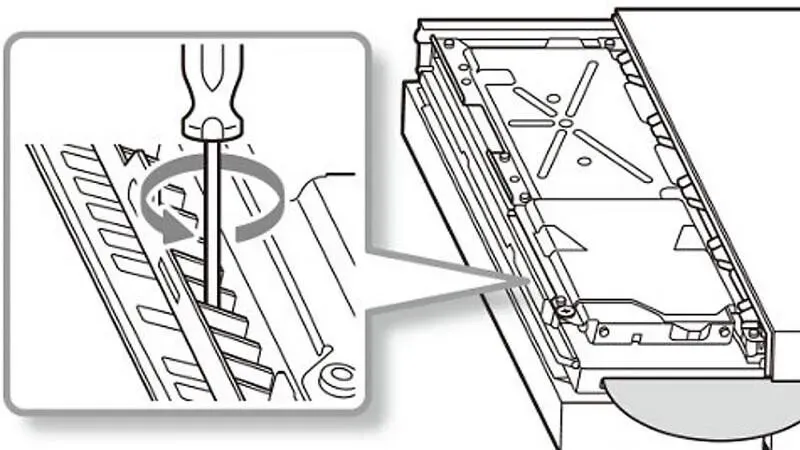
Selleks vajate taskulampi. Enamikul juhtudel kasutatakse sama meetodit.
- Esmalt järgige sama meetodit nagu CUH-1200 puhul ja eemaldage kõvaketta paneel.
- Kõvaketta käsitsi juhtnupu asemel näete õhuavade komplekte.
- Nüüd valgustage neile valgust, et leida ava käsitsi väljutamise kruvi jaoks.
- Kui plaat on piisavalt välja tulnud, väljutage see või võtke see välja.
- Nüüd asetage ülemine paneel tagasi ja oletegi valmis.
Järeldus
Nüüd teate kõike PlayStationi väljutusnupu kasutamise kohta. On äärmiselt oluline mõista, kus PlayStationi logo asub, et teil oleks navigeerimine lihtne. Kui leiate sisse- ja väljalülitamiseks PS-nupu, saate seda tööd hõlpsalt teha.
Veenduge, et pesas pole draivi. Kui see on pessa kinni jäänud, oleme uurinud nende jaoks muid meetodeid. Nüüd tahaksime selle lõpetada hoiatusega.
Kruvikeeraja meetodit ettevõte tõepoolest toetab. Kuid kõik sõltub teist. Veenduge, et teie peopesad oleksid puhtad. Vastasel juhul võite selle ülesande täitmiseks pöörduda ka professionaali poole.
KKK
Kus on PS4 Slimi väljutusnupp?
PS4 Slimil on silmatorkavam väljutusnupp. Vaadake oma konsooli ja kontrollige, kuhu SONY logo on trükitud. Otse selle all näete mitut nuppu. Need on esiletõstetud logodega toitenupud ja väljutusnupud. Saate neid ilma probleemideta kasutada.
Kuidas eemaldada PS4 plaat ilma nuputa?
Ilma nuputa on võimalik plaat väljutada peamenüüst. Kõik, mida vajate, on teie kontroller. Väljavõtte valik peaks töötama hästi, kui teil pole püsivaraga probleeme. Samamoodi on kõik korras, kui teie ejektori kruvi ei lõdvene. See nõuab teistsugust sammude komplekti.
Mitu plaati saab PS4-sse sisestada?
Kõik PlayStation 4 mudelid toetavad ühe plaadi sisestamist. Te ei tohi oma PS4-sse sisestada rohkem kui ühte CD-d või DVD-d. Vastasel juhul võib see kinni jääda. Väljastusnupp või valik ei tööta. Sel hetkel peate plaadi PS4-st käsitsi välja võtma.
Miks mu PS4 ei luba mul plaati sisestada?
On võimalus, et sees on juba ketas. Kontrollige seda kindlasti. Kui kasutate väljutusnuppu ja midagi ei tule välja, kasutage füüsilist meetodit. Keerake lahti PS4 kruvid ja kontrollige draivipaneeli sisemust. See ei tühista teie garantiid ja võite proovida. Lahendus on saadaval ametlikul veebisaidil .



Lisa kommentaar